Erstellen von Gruppen
Gruppen werden verwendet, um Benutzer und Geräte mit ähnlichen Verwaltungsanforderungen zu verwalten. Gruppen ermöglichen es Ihnen, Änderungen auf viele Geräte und Benutzer gleichzeitig zu verwalten und anzuwenden, und reduziert die Zeit und die Notwendigkeit, sie einzeln zu verwalten.
Standardgruppen
Standardmäßig enthält Intune for Education Standardgruppen, mit denen Sie Folgendes verwalten können:
- Alle Geräte
- Alle Benutzer
Wenn Sie School Data Sync verwenden, um Ihre Schuldatensätze zu importieren, werden zwei weitere Standardgruppen erstellt. Dazu gehören:
- Alle Lehrkräfte
- Alle Schüler und Studenten
Diese Standardgruppen stellen die umfassendsten Kategorien von Benutzern und Geräten in Ihrer Bildungseinrichtung dar und können nicht geändert oder entfernt werden.
Benutzerdefinierte Gruppen
Wenden Sie bestimmte oder szenariobasierte Konfigurationen auf benutzerdefinierte Gruppen an. Wenn Sie sowohl Windows- als auch iOS-Geräte in Ihrer Schule haben, erstellen Sie Gruppen, z. B. alle iPads und alle Windows 10 PCs. Auf diese Weise können Sie Gruppen einfacher erkennen und Einstellungen verteilen.
Sie können Apps und Einstellungen auch bestimmten Gruppen von Kursteilnehmern zuweisen. Ein Lehrplan der achten Klasse kann z. B. andere Apps erfordern als ein Lehrplan der sechsten Klasse. Sie können zwei notenspezifische Gruppen erstellen und Apps und Einstellungen zuweisen, die für jede Gruppe von Kursteilnehmern geeignet sind.
Gruppentypen
Es gibt zwei Arten von Gruppen, die Sie zum Organisieren von Benutzern und Geräten in Intune für Bildungseinrichtungen verwenden können: zugewiesene Gruppen und dynamische Gruppen.
Zugewiesene Gruppen
Zugewiesene Gruppen werden verwendet, wenn Sie Benutzer oder Geräte manuell zu einer Gruppe hinzufügen möchten. Stellen Sie sich dies wie das Zusammenstellen eines Ablagesystems vor: Sie legen bestimmte Dokumente in einem bestimmten Ordner mit Ihrer eigenen Logik oder Gruppierungsmethode ab. Wenn Sie diese Dokumente benötigen, kennen Sie den genauen Ordner, zu dem Sie wechseln müssen.
Ebenso können Sie Ordner innerhalb von Ordnern oder Untergruppen erstellen, um eine größere Gruppe in einer verwaltbaren Größe weiter zu organisieren.
Informationen zum manuellen Zuweisen oder Entfernen von Mitgliedern finden Sie unter Bearbeiten von Gruppen.
Dynamische Gruppen
Dynamische Gruppen verweisen auf Regeln, die Sie erstellen, um Kursteilnehmern oder Geräten Gruppen zuzuweisen. Die Regeln werden während der ersten Gruppenerstellung angegeben und können bearbeitet werden, nachdem eine Gruppe erstellt wurde.
Sie können z. B. eine Gruppe speziell für Kursteilnehmer erstellen, die am Ende des Schuljahres 2019 an Contoso High ihren Abschluss machen. Anstatt jeden Kursteilnehmer manuell zuzuweisen, filtert Intune for Education die Schüler basierend auf der Schule und dem Abschlussdatum in die Gruppe.
Wenn ein Kursteilnehmer innerhalb der Gruppe von Contoso High in eine andere Schule in Ihrem Bezirk wechselt, können Sie sie nicht manuell aus einer dynamischen Gruppe entfernen. Stattdessen müssen Sie den Schulnamen des Schülers aktualisieren. Diese Aktion informiert Intune darüber, dass sie die Gruppenregeln für die Mitgliedschaft nicht mehr erfüllen.
Da dynamische Gruppen nur das enthalten können, was ihre Regeln definieren, können Sie unter ihnen keine Untergruppen erstellen.
Informationen zum Bearbeiten von Gruppenregeln finden Sie unter Bearbeiten von Gruppen.
Tipp
Verwenden Sie die dynamischen Regeln, um Gruppen von Ähnlich benannten oder kürzlich integrierten Gerätegruppen wie DeviceType_School_Grade_0001 zu filtern. Dynamische Gruppen eignen sich ideal für die Verwaltung großer Gerätegruppen oder Benutzer in großen Schulbezirken. Sie reduzieren den Zeitaufwand und die Kosten, die erforderlich sind, um den Bestand oder die Mitarbeiterzahl einer Schule manuell zu durchlaufen.
Planen Ihrer Gruppen
Planen Sie zunächst die Einstellungen und Apps, die für Ihren Schulbezirk, Schüler, Lehrer und Geräte erforderlich sind. Einstellungen werden Gruppen zugewiesen, und einige Gruppen erfordern bestimmte Einstellungen und Apps.
Zum Beispiel:
- Blockieren Sie für alle Geräte die Verwendung von Standortdiensten durch Apps.
- Weisen Sie den Kursteilnehmern apps für AP-Informatik zu, um Code zu bearbeiten.
- Aktivieren Sie für Kursteilnehmer der 12. Klasse das Webbrowsen, damit sie auf akademische Artikel zugreifen können.
- Aktivieren Sie für Fotografiestudenten die Gerätekamera.
Erstellen einer Gruppe
Gruppen muss einmal erstellt werden. Während des Setups erstellen Sie eine Gruppe für Benutzer oder für Geräte.
Navigieren Sie im Dashboard Intune for Education zu Gruppen>Gruppe erstellen.
Geben Sie einen beschreibenden Gruppennamen ein.
Wählen Sie einen Gruppentyp aus. Weitere Informationen finden Sie unter Gruppentypen.
a. Zugewiesen: Fügen Sie Benutzer und Geräte in diesen Gruppen manuell hinzu, und entfernen Sie sie.
b. Dynamisch: Richten Sie Regeln ein, die Benutzer und Geräte automatisch hinzufügen und entfernen. Erstellen Sie dann Ihre Regeln für die Geräte oder Kursteilnehmer, die Sie verwalten möchten. Ihre Optionen:
- Geräte: Wählen Sie diese Option aus, um eine Benennungsregel für Geräte zu erstellen. Erstellen Sie eine Regel, die automatisch Geräte zuweist, die den eingegebenen Text starten oder enthalten. Während der Eingabe wird eine Vorschau der Mitglieder auf dem Bildschirm angezeigt.
- Kursteilnehmer: Wählen Sie diese Option aus, um einen Standort und eine Identifikationsregel zu erstellen. Erstellen Sie eine Regel, die Kursteilnehmer automatisch zuweist, die zu einer bestimmten Schule gehen. Anschließend können Sie die Schüler nach Noten oder Abschlussjahren gruppieren. Nachdem Sie alle Felder eingegeben haben, wird eine Vorschau der Mitglieder auf dem Bildschirm angezeigt.
Wählen Sie Gruppe erstellen aus.
Erstellen einer Untergruppe
Gruppen werden in Intune for Education als Hierarchien eingerichtet. Die übergeordnete Gruppe ist der anfang der Hierarchie, und die Untergruppe erbt die Einstellungen, die Sie auf die übergeordnete Gruppe anwenden. Dieses Konzept wird als Vererbung von Einstellungen bezeichnet. Das Festlegen der Vererbung erleichtert das Anwenden von Einstellungen auf eine große Gruppe von Benutzern und Geräten.
Untergruppen können nur unter zugewiesenen Gruppen erstellt werden.
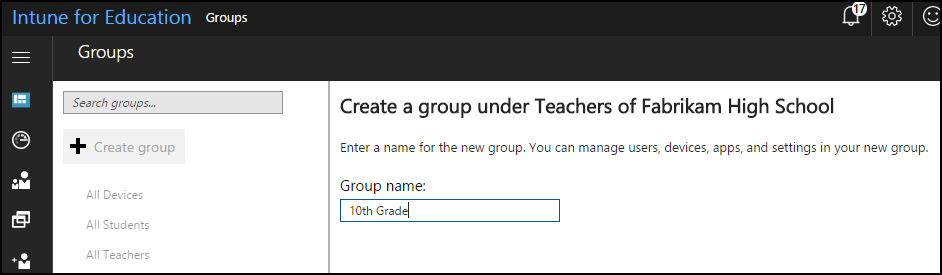
- Wechseln Sie zu Gruppen.
- Suchen Sie die Gruppe, die Sie verwalten möchten. Diese Gruppe ist das übergeordnete Element Ihrer Untergruppe. Wählen Sie die Gruppe nicht aus. Wählen Sie stattdessen das Menü (...) und dann Untergruppe erstellen aus.
- Geben Sie den Gruppennamen ein.
- Wählen Sie Ihren Gruppentyp aus. Weitere Informationen zu Gruppentypen finden Sie in den Schritten unter Erstellen einer Gruppe.
- Wählen Sie Gruppe erstellen aus.
Nächste Schritte
Delegieren Sie die Berechtigung , damit Administratorgruppen Gruppen auf übergeordneter Ebene und Untergruppen verwalten können.
Erfahren Sie mehr über die vollständige Gruppenverwaltung in Intune.